Поправите заостајање ОнеНоте-а приликом куцања на Виндовс-у или Мац-у

Ако ОнеНоте касни, ажурирајте апликацију и отворите нову бележницу. Затим обришите кеш апликације и онемогућите аутоматску синхронизацију.
Да ли желите да сачувате копију својих Оутлоок контаката у Екцел табели? Научите како да извезете Оутлоок контакте у Екцел на једноставне методе.
МС Оутлоок је клијент е-поште компаније Мицрософт. Долази са МС Оффице-ом, али можете га користити и на вебу као део Мицрософт 365 пакета. Као и друге апликације за е-пошту, такође долази са системом за управљање контактима. Са овом функцијом, Оутлоок чува адресу е-поште која се користи за комуникацију са вама.
Такође чува додатне информације као што су име, адреса, пословна адреса, број телефона и број факса. И не само то, Оутлоок контакт одржава адресе организованим.
Сада, ако желите да користите податке из Оутлоок адресара у различите сврхе или да их делите са другима, то није могуће ако су контакти ускладиштени у изворном формату датотеке ПСТ. Морате да пренесете контакте у било ком прикладном формату као што је Екцел.
Дозволите ми да вам кажем како да извезете Оутлоок контакте у Екцел. Али пре него што пређемо на тај део, хајде да научимо зашто ћете можда морати да извезете контакте из Оутлоок-а у Екцел.
Разлози за извоз Оутлоок контаката у Екцел
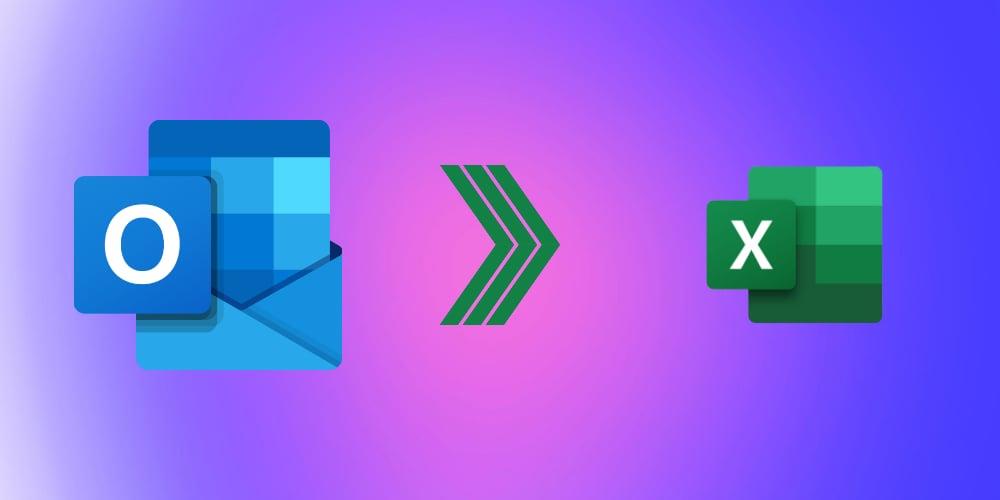
Зашто бисте извозили Оутлоок контакте у Екцел
Основна сврха миграције контаката у било који други формат као што је Екцел је да се они користе на било којој другој платформи. Ако намеравате да престанете да користите Оутлоок и пређете на било који други клијент е-поште, можете да преместите контакте у Екцел да бисте могли да наставите да комуницирате са својим контактима чак и са друге платформе.
Прикупљање података о контактима више корисника Оутлоок-а и креирање централног дисања адресе је још један разлог иза овог извоза података. Претпоставимо да ваша компанија лансира нови производ или ће понудити продају на крају године.
Да бисте што већи број људи сазнали за ове понуде, морате послати промотивне е-поруке свим контактима запослених у вашој канцеларији. Слање е-поште појединачним контактима сваког запосленог постаће изазован задатак. Уместо тога, можете да направите централну листу контаката са свим адресама и пошаљете е-пошту преко свог маркетиншког тима.
Штавише, Екцел је савршен софтвер за филтрирање, категоризацију и организовање података. Из њега корисници могу лако претраживати и прикупљати податке уз минималан напор. Ако тим за продају, маркетинг или подршку жели да користи податке из Оутлоок адресара, треба да их пренесе у Екцел табелу.
Такође прочитајте: Како опозвати поруку е-поште у Оутлоок 365
Како извести Оутлоок контакте у Екцел на десктоп апликацији
Ако користите МС Оутлоок апликацију на свом Виндовс рачунару, ево како можете да извезете Оутлоок контакте у МС Екцел.

Мени за увоз и извоз апликације Мицрософт Оутлоок
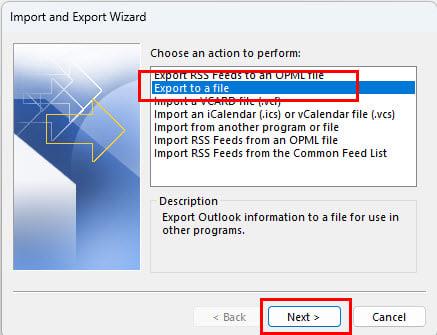
Одабиром Извоз у датотеку у чаробњаку за увоз и извоз у Оутлоок-у
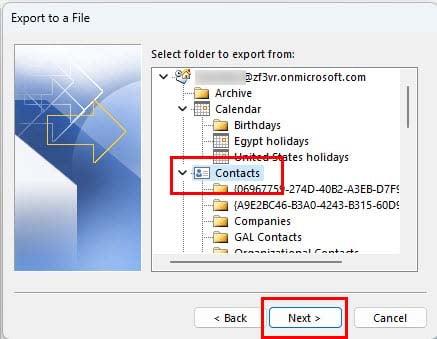
Изаберите Контакте у фасцикли Селецт за извоз из алатке Оутлоок Импорт Екпорт Визард
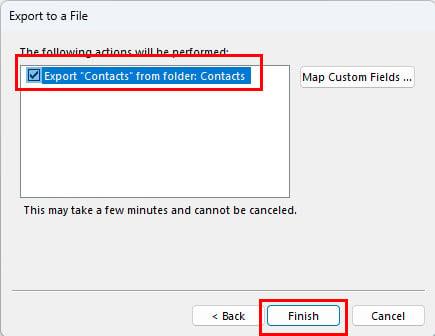
Извезите у датотеку у Оутлоок чаробњаку за извоз увоза
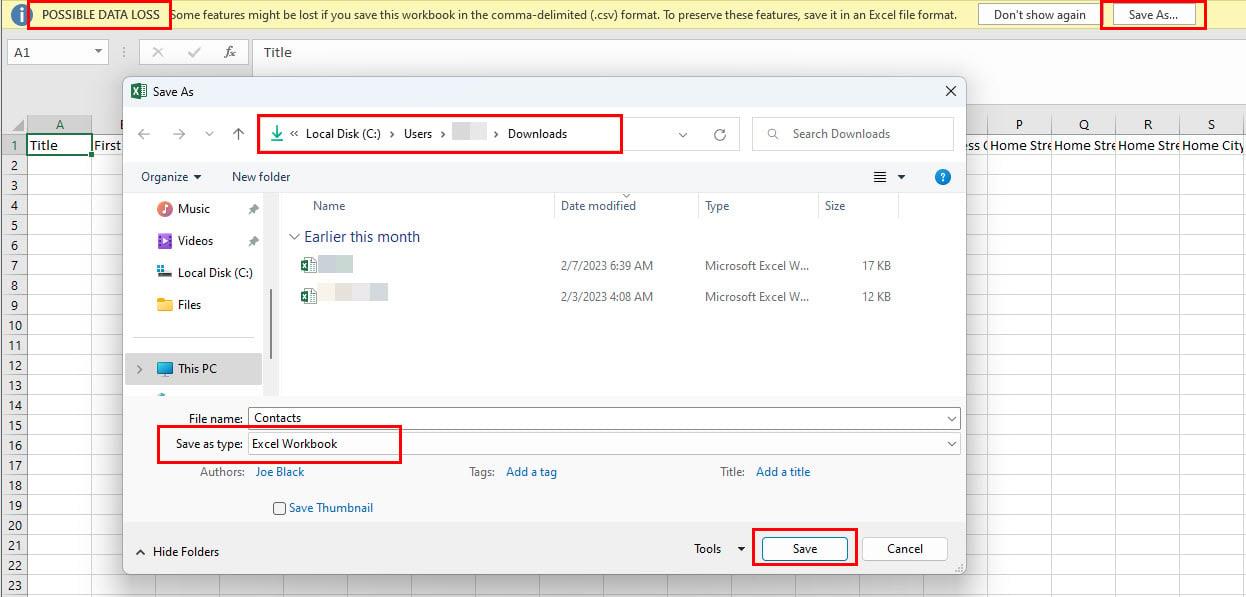
Научите како да извезете Оутлоок контакте у Екцел на рачунарској апликацији
Такође прочитајте: Како да подесите одговор ван канцеларије у Оутлоок-у
Како да извезете Оутлоок контакте у Екцел из веб апликације
Корисници Оутлоок веба могу да изврше ове кораке за извоз контаката у ЦСВ формату који подржава Екцел:
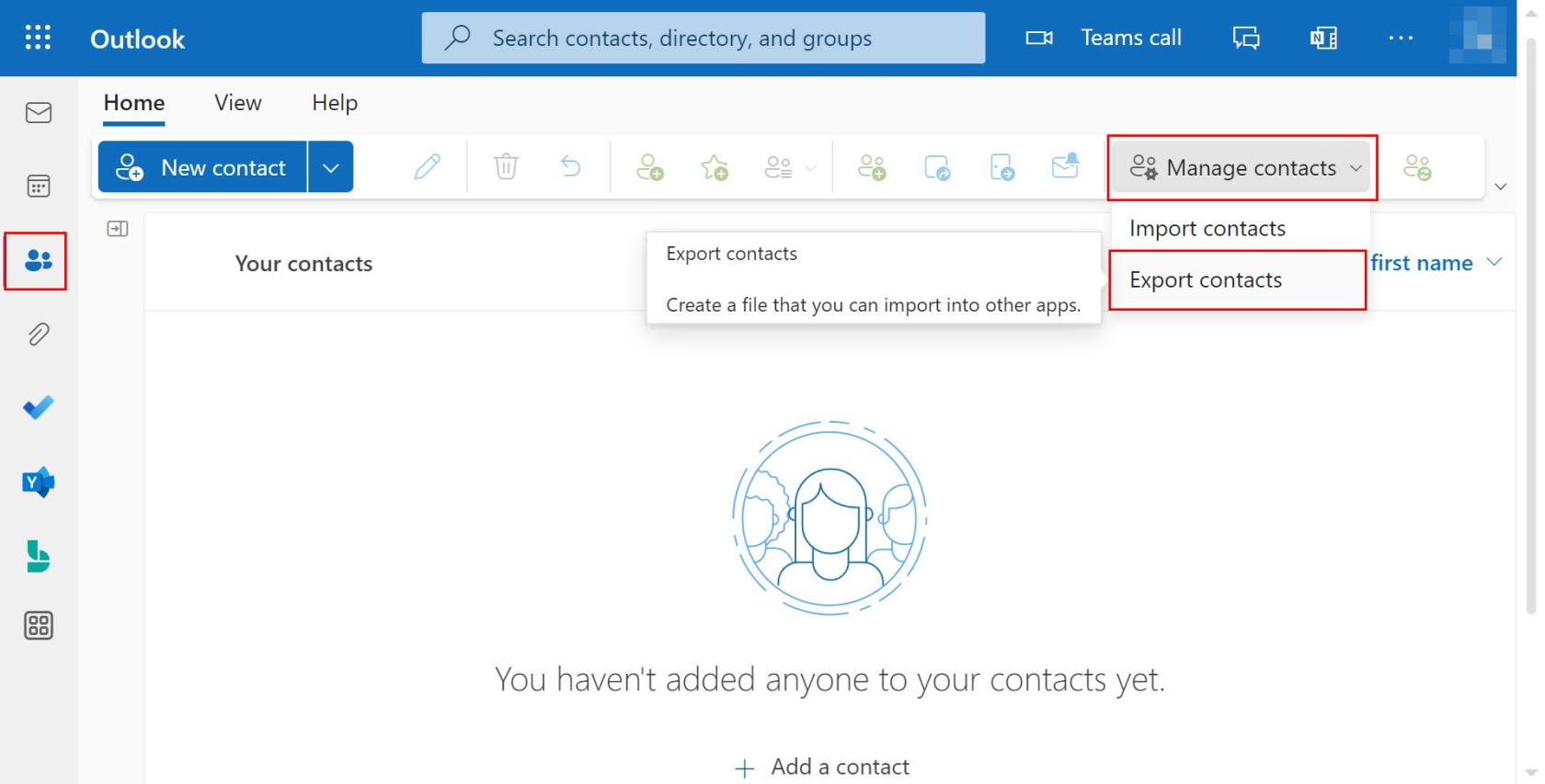
На Оутлоок вебу изаберите Људи, а затим ћете видети Управљање контактима
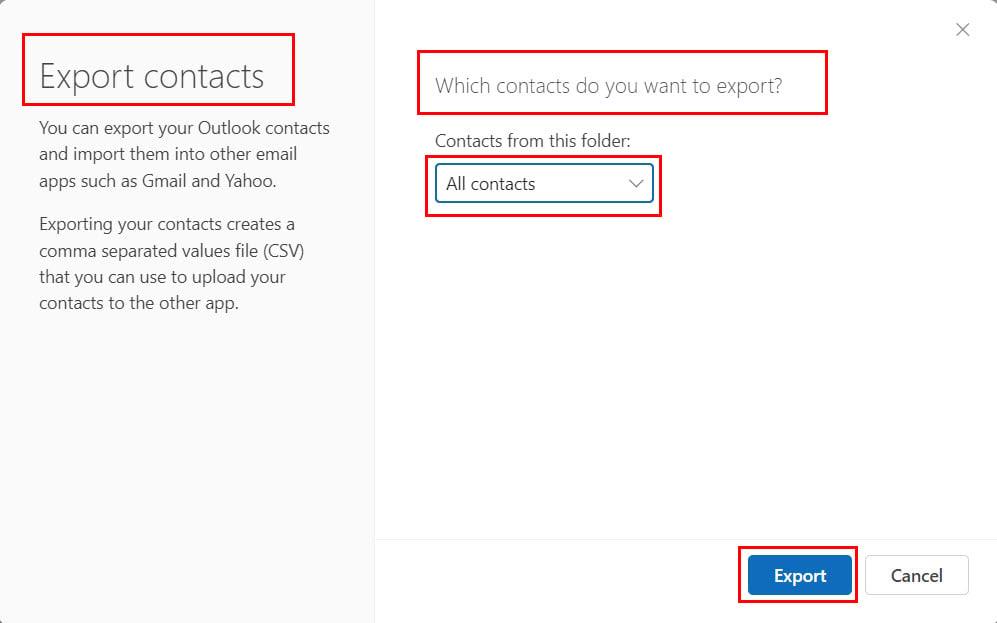
Истражите како да извезете Оутлоок контакте у Екцел из веб апликације
Како извести Оутлоок контакте у Екцел: Завршне речи
Оутлоок контакти имају велики значај у личним и пословним сферама. Можда ћете морати да користите контакте у различите сврхе, а њихово складиштење у Оутлооку неће помоћи.
Из тог разлога, морате знати како да извезете Оутлоок контакте у Екцел. Будући да је софистицирана апликација за табеле,
Реците у коментарима зашто желите да извезете контакте из Оутлоок-а у Екцел и колико су ефикасне методе о којима сам говорио. Ширите овај чланак међу својим пријатељима путем друштвених медија или личног дељења.
Ако сте заинтересовани за Оутлоок, можете прочитати како да омогућите или онемогућите оквир за обавештења е-поштом или шта да урадите ако се ваш Оутлоок приказ е-поште промени .
Ако ОнеНоте касни, ажурирајте апликацију и отворите нову бележницу. Затим обришите кеш апликације и онемогућите аутоматску синхронизацију.
Научите кораке за окретање слике у програму Мицрософт Ворд да бисте додали завршни додир свом документу.
Желите да знате како да промените Мицрософт 365 двофакторну аутентификацију? Прочитајте овај чланак да бисте сазнали све једноставне методе и заштитили свој налог.
Овај водич вам помаже да решите проблем где не можете да додате речи у прилагођени речник у програму Мицрософт Оутлоок.
Да ли желите да знате како да додате празнике у Оутлоок календар? Читајте даље да бисте сазнали како да додате календар празника у Оутлоок.
Научите како да решите проблем где се Мицрософт Екцел отвара у веома малом прозору. Овај пост ће вам показати како да га натерате да се поново нормално отвори.
Водич о томе како да промените слику профила која се приказује приликом слања порука у програму Мицрософт Оутлоок 365.
Ево како да отворите Оутлоок у безбедном режиму ако треба брзо да решите проблеме са Оутлооком и вратите се свом професионалном или личном послу.
Добијате „Правила Оутлоока нису подржана за ову грешку налога?“ Пронађите доказана решења за злогласни проблем Оутлоок правила која не функционишу.
Откријте како можете да радите различите ствари са Мицрософт Екцел листовима. То је оно што треба да знате да бисте управљали њима.






